Comment utiliser pheatmap() dans R pour créer des cartes thermiques
Vous pouvez utiliser la fonction pheatmap() du package pheatmap dans R pour créer des cartes thermiques hautement personnalisées.
Les exemples suivants montrent comment utiliser cette fonction en pratique avec le faux ensemble de données suivant :
#make this example reproducible set.seed(1) #create matrix with fake data values data = matrix(rnorm(100), 20, 5) data [1:10, seq(1, 5, 1)] = data [1:10, seq(1, 5, 1)] + 3 data [11:20, seq(2, 5, 1)] = data [11:20, seq(2, 5, 1)] + 2 data [15:20, seq(2, 5, 1)] = data [15:20, seq(2, 5, 1)] + 4 #add column names and row names colnames(data) = paste("T", 1:5, sep = "") rownames(data) = paste("Gene", 1:20, sep = "") #view matrx data T1 T2 T3 T4 T5 Gene1 2.37354619 3.918977 2.8354764 5.401618 2.431331 Gene2 3.18364332 3.782136 2.7466383 2.960760 2.864821 Gene3 2.16437139 3.074565 3.6969634 3.689739 4.178087 Gene4 4.59528080 1.010648 3.5566632 3.028002 1.476433 Gene5 3.32950777 3.619826 2.3112443 2.256727 3.593946 Gene6 2.17953162 2.943871 2.2925048 3.188792 3.332950 Gene7 3.48742905 2.844204 3.3645820 1.195041 4.063100 Gene8 3.73832471 1.529248 3.7685329 4.465555 2.695816 Gene9 3.57578135 2.521850 2.8876538 3.153253 3.370019 Gene10 2.69461161 3.417942 3.8811077 5.172612 3.267099 Gene11 1.51178117 3.358680 2.3981059 2.475510 1.457480 Gene12 0.38984324 1.897212 1.3879736 1.290054 3.207868 Gene13 -0.62124058 2.387672 2.3411197 2.610726 3.160403 Gene14 -2.21469989 1.946195 0.8706369 1.065902 2.700214 Gene15 1.12493092 4.622940 7.4330237 4.746367 7.586833 Gene16 -0.04493361 5.585005 7.9803999 6.291446 6.558486 Gene17 -0.01619026 5.605710 5.6327785 5.556708 4.723408 Gene18 0.94383621 5.940687 4.9558654 6.001105 5.426735 Gene19 0.82122120 7.100025 6.5697196 6.074341 4.775387 Gene20 0.59390132 6.763176 5.8649454 5.410479 5.526599
Exemple 1 : Créer une carte thermique de base
Nous pouvons créer une heatmap avec les paramètres par défaut dans pheatmap pour visualiser toutes les valeurs de la matrice :
library(pheatmap)
#create basic heatmap
pheatmap(data)
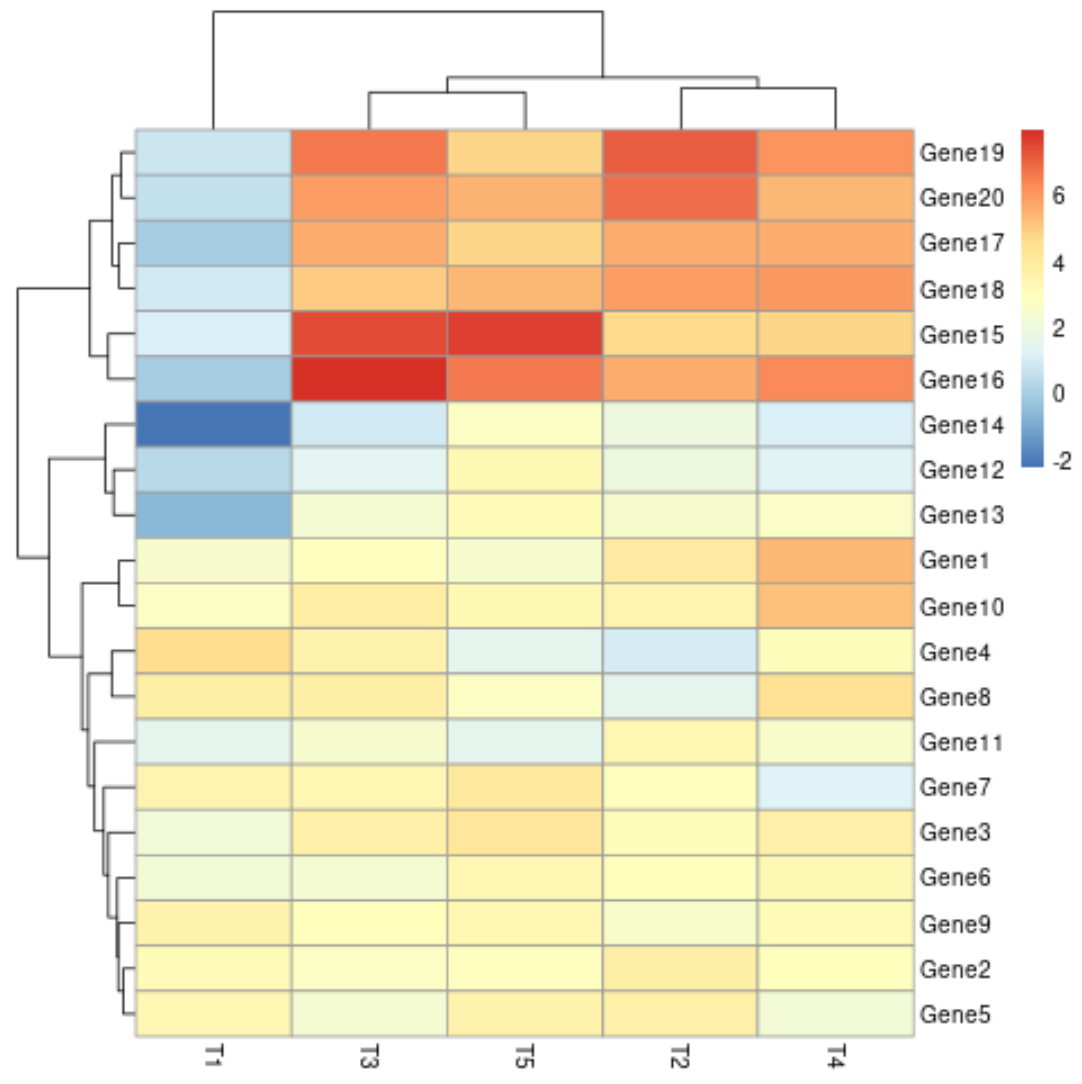
Exemple 2 : créer une carte thermique avec des étiquettes de cellules
Nous pouvons créer en utilisant les arguments display_numbers et fontsize_number pour afficher les valeurs numériques dans chaque cellule de la heatmap avec une taille de police spécifique :
library(pheatmap)
#create heatmap with numerical labels in cells
pheatmap(data, display_numbers=TRUE, fontsize_number=12)
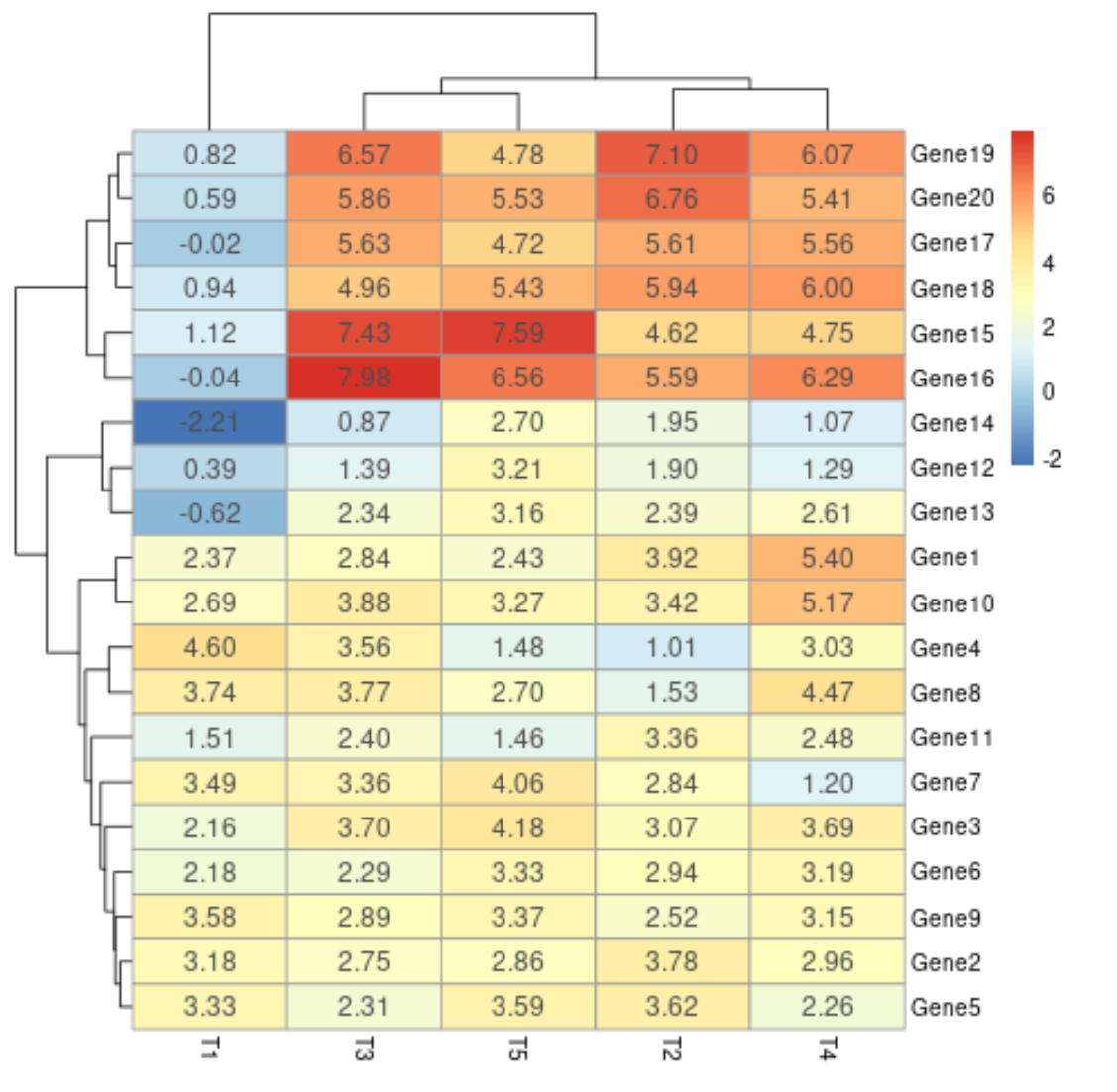
Remarque : La valeur par défaut de fontsize_number est 8 .
Exemple 3 : Créer une carte thermique avec des couleurs personnalisées
Nous pouvons également utiliser l’argument colorRampPalette pour spécifier les couleurs à utiliser pour les valeurs faibles, moyennes et élevées dans la carte thermique :
library(pheatmap)
#create heatmap with custom colors
pheatmap(data, color=colorRampPalette(c("blue", "white", "red"))(20))
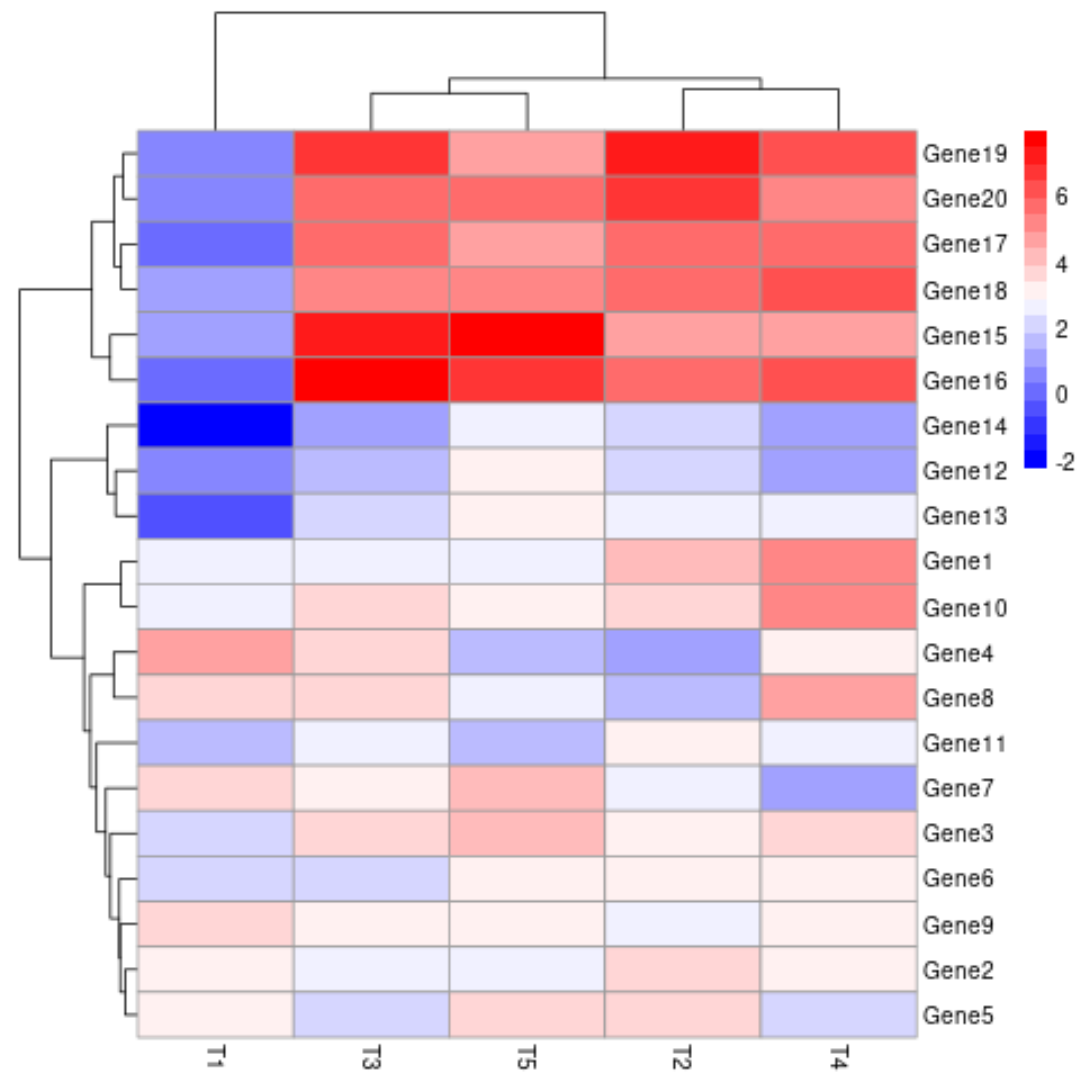
Les valeurs basses sont désormais affichées en bleu , les valeurs moyennes sont affichées en blanc et les valeurs élevées sont affichées en rouge .
N’hésitez pas à spécifier les couleurs que vous souhaitez pour créer votre propre échelle de couleurs pour votre carte thermique.
Ressources additionnelles
Les didacticiels suivants expliquent comment effectuer d’autres tâches courantes dans R :
Comment créer une carte thermique de corrélation dans R
Comment créer une carte thermique dans R à l’aide de ggplot2
Comment tracer des données catégorielles dans R
